Dus het is u eindelijk gelukt! U hebt uw LinkedIn-prospectie op de automatische piloot gezet dankzij ProspectIn. U voltooit nu taken die u voorheen meerdere uren per dag kostten, in slechts een paar minuten per week. 😜
Maar je kunt je niet aan het gevoel onttrekken, dat er meer moet zijn. Je wilt ECHT een verkoopmachine creëren die alles voor je regelt; van het importeren van leads, tot het versturen van berichten, het opzetten van campagnes en scenario’s.
In dit artikel leg ik uit hoe je Triggers kunt gebruiken om het importeren van je prospects te automatiseren, en meer. Volg gewoon deze gids. 😉
Wat zijn Triggers?
Een geheugensteuntje kan nooit kwaad: Een Trigger is een ProspectIn functie die een actie uitvoert (output) volgens een andere (input), en bepaalde voorwaarden (condities). Met deze functie kunt u de import van uw prospects automatiseren, laten we eens kijken hoe:
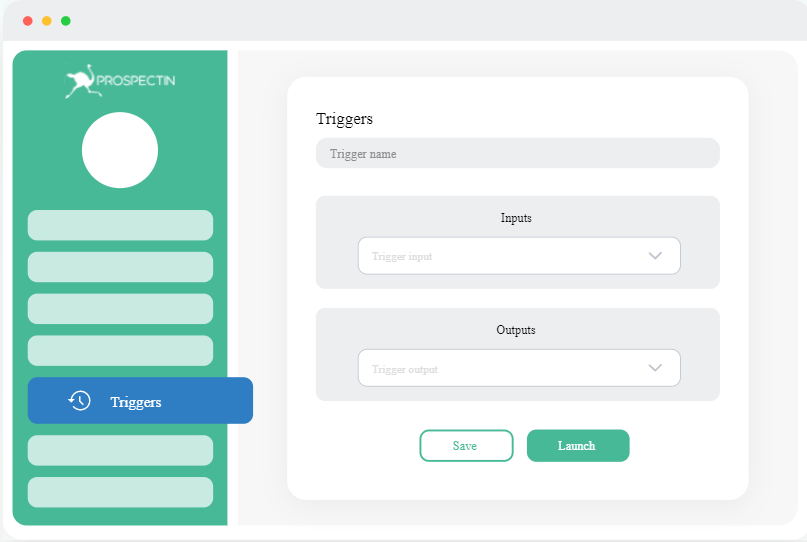
Laten we zeggen dat je automatisch connectieverzoeken op LinkedIn wilt accepteren, en vervolgens een welkomstbericht wilt sturen.
Dan zou je een Trigger als volgt instellen:
- Input: er is een verbindingsverzoek ontvangen,
- Output: accepteer het verzoek en stuur een bericht,
- Voorwaarde: verbindingsverzoek zonder notitie.
Als je meer wilt weten over Triggers, raad ik je ten zeerste aan dit artikel te lezen.
Er zijn een aantal Triggers die je kunt instellen. Sommige stellen je in staat om je prospectie campagnes automatisch te vullen. Het zijn deze triggers waar we vandaag een blik op zullen werpen 😉
Een prospectiecampagne maken met behulp van hashtags
We beginnen met het creëren van een oneindige prospectiecampagne, met de trigger “Nieuwe xxx post met een #”. Deze Trigger stelt je in staat om alle mensen te targeten die posten met een bepaalde hashtag.
U kunt deze mensen exporteren en ze integreren in een prospectie Scenario, op een geautomatiseerde manier Met andere woorden, zonder een vinger uit te hoeven steken. Het is prachtig, is het niet? 😎
Ik zal je stap voor stap laten zien hoe je deze Trigger kunt instellen.
Stap 1: Automatische export van mensen die posten met #growth
- Log in op ProspectIn,
- Ga naar de Trigger pagina,
- Klik op “aanmaken
Geef een naam aan je Trigger, dan:
- Kies in het veld “Trigger input” voor “Nieuw bericht met een hashtag”,
- In het veld “Naam van de hashtag” kies je “#growth”,
- In het veld “Trigger input frequency” kies je “1 dag”.
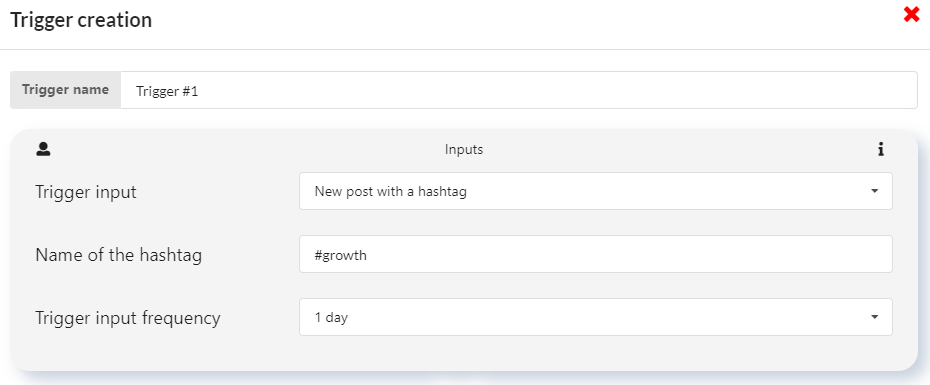
Stap 2: Leads naar een Scenario sturen
Maak de campagne aan waarin u prospects automatisch wilt laten exporteren, en stel vervolgens het Scenario in waarin u deze prospects wilt versturen. Vervolgens:
- In het veld “Trigger output”, kies “Send to a Scenario”,
- In het veld “Campagne” kies je “#growth Campaign”,
- In het veld “Scenario” kies je “#growth Scenario”.
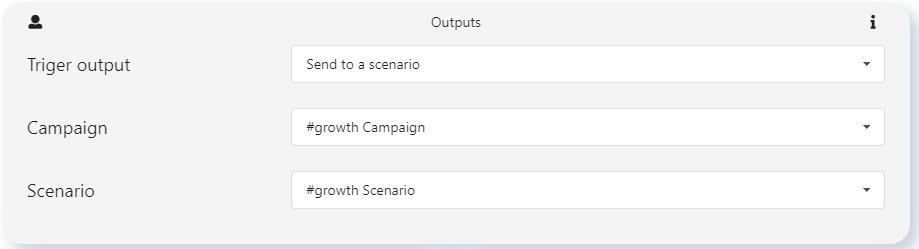
Stap 3: Valideer de voorwaarden en start de Trigger
Stel dat u alleen contact wilt opnemen met mensen met wie u nog niet verbonden bent, en die nog niet in uw CRM aanwezig zijn:
- Kies in het veld “Prospect status” voor “Niet aangesloten”,
- In het veld “Reeds aanwezig in ProspectIn CRM” kies “Niet in CRM”.
- Klik op “Opslaan en starten”.
- Uw Trigger is ingesteld en actief!
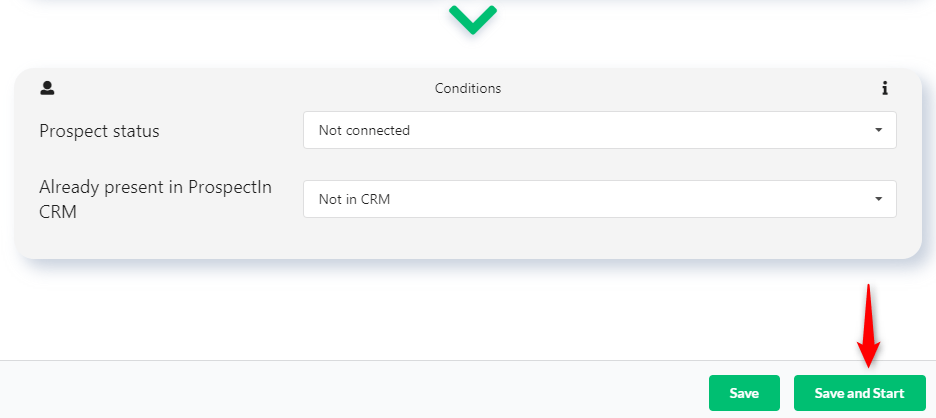
Vanaf nu zal ProspectIn automatisch alle mensen exporteren die op LinkedIn posten met de #growth en deze prospects sturen in het Scenario dat je eerder hebt gedefinieerd. Ziezo! Je hebt nu de import van je prospects geautomatiseerd, evenals het verzenden van acties 😜
U hoeft niet langer zelf handmatig prospects te exporteren, aangezien nieuwe prospects aan uw wachtrij worden toegevoegd, elke dag, zonder uw tussenkomst.
Je kunt natuurlijk de inhoud van de LinkedIn uitnodigingsberichten wijzigen, zelfs nadat je je trigger hebt geconfigureerd.
Stuur een connectieverzoek naar iedereen die je profiel op LinkedIn bezoekt
Dankzij de “My profile has been visited” Trigger, kun je automatisch connecties maken met alle mensen die je profiel op LinkedIn bezoeken.
Maak een campagne aan waarbij iedereen die je profiel bezoekt automatisch wordt geëxporteerd. Maak dan een connectie verzoek notitie die automatisch naar die mensen wordt gestuurd (je kunt er ook voor kiezen om geen notitie te sturen door simpelweg het notitie veld leeg te laten).
Stap 1
- In het veld “Trigger input” kies je “My profile has been visited”,
- In het veld “Trigger input frequency” kies je “Every 12 hours”.
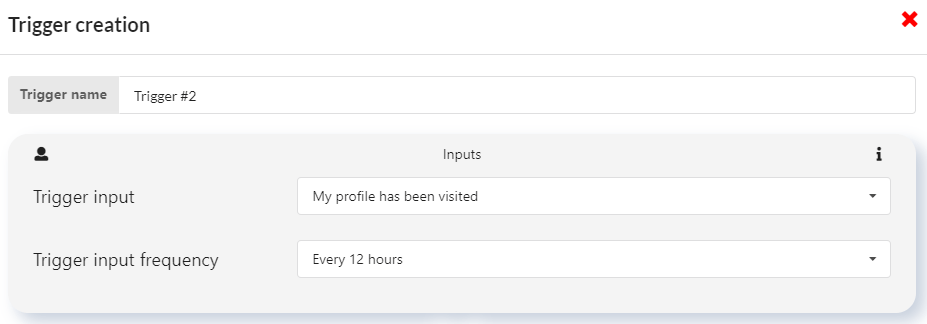
Stap 2
- In het veld “Trigger output”, kies “Send connection request”,
- In het veld “Campagne”, kies “Bezoek campagne”,
- In het veld “Opmerking”, kies “Verbinding na bezoek”.
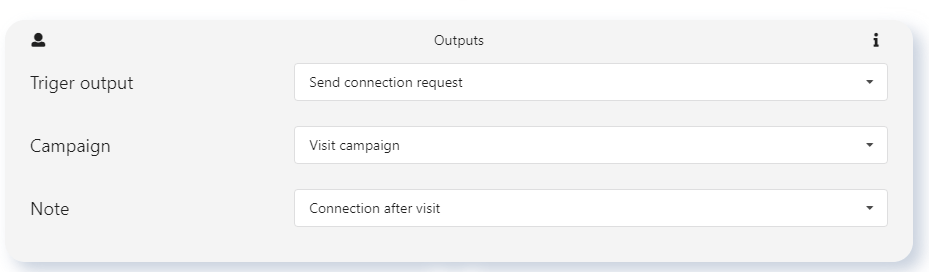
Stap 3
- Kies in het veld “Prospect status” voor “Niet verbonden”,
- In het veld “Reeds aanwezig in ProspectIn CRM” kies “Niet in CRM”.
- Klik op “Opslaan en starten”.
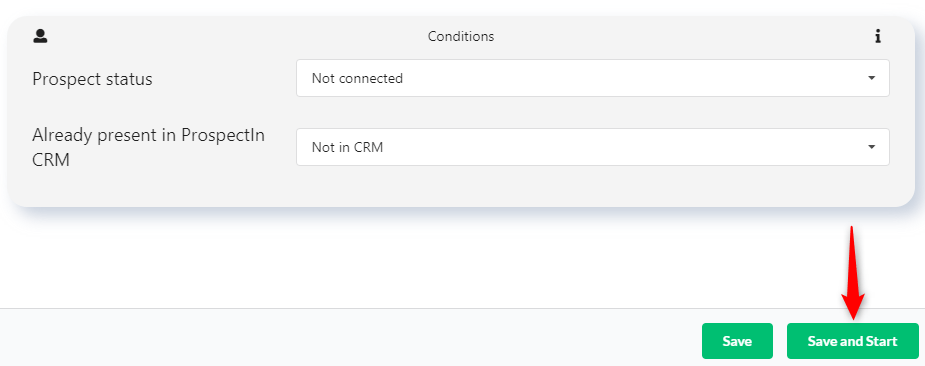
Goed gedaan, je zult nu automatisch een verbindingsverzoek sturen met een vooraf opgestelde notitie. Waarom probeer je niet een simpele, “Ik zie dat je mijn profiel hebt bezocht. Laten we contact opnemen”, naar mensen die je profiel bezoeken. Dit zal je toelaten om je acceptatiegraad te maximaliseren en je account te laten groeien aan een waanzinnige snelheid. 😜
Stuur een bericht naar mensen die reageren op je LinkedIn post
Het kan handig zijn om automatisch contact op te nemen met mensen die commentaar geven op je LinkedIn post. Zeker als je de “Comment to get my White Paper” techniek gebruikt. 😉
Begin met het aanmaken van een campagne waarin iedereen die commentaar geeft op je post wordt geëxporteerd. Maak dan een verbindingsverzoek notitie met daarin een link naar je White Paper op Google Drive. Volg vervolgens deze stappen:
Stap 1
- In het veld “Trigger input” kies “heeft gereageerd op een LinkedIn post”,
- In het veld “LinkedIn post URL”, plak de URL van uw LinkedIn post,
- In het veld “Trigger input frequency” kies je “Every 12 hours”.
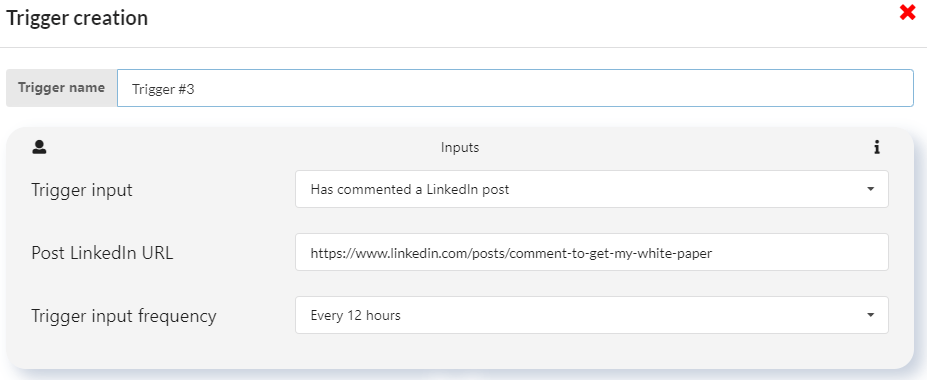
Stap 2
- In het veld “Trigger output”, kies “Send connection request”,
- In het veld “Campaign” kies je “Post LinkedIn”,
- In het veld “Note” kies je “White Paper”.
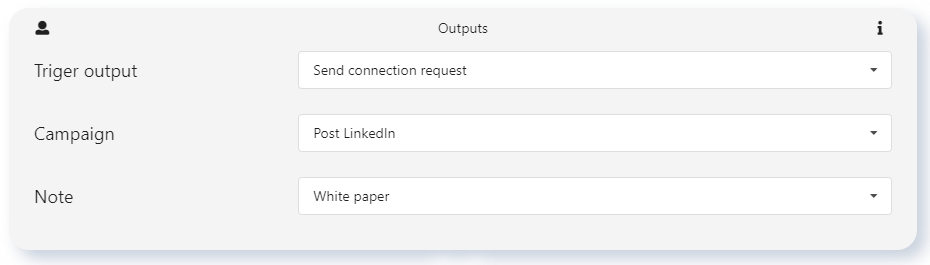
Stap 3
- In het veld “Prospect status” kies je “Not connected”
- In het veld “Reeds aanwezig ProspectIn CRM” kies “Niet in CRM”.
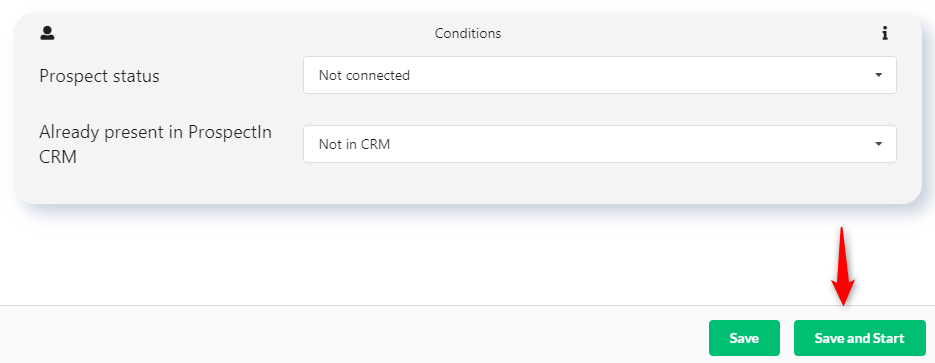
En dat is alles voor deze Trigger. Zodra de prospect je connectieverzoek accepteert, kunnen ze op de link klikken. De mogelijkheid om je White Paper automatisch te versturen via je connectie verzoek note naar iedereen die reageert op je LinkedIn post zorgt ervoor dat je niemand vergeet. Niet te vergeten dat het een enorme tijdsbesparing is.
Nu je weet hoe je de import van je prospects automatiseert, is het jouw beurt! 🔥








